ปลั๊กอิน Google Mobile Ads สำหรับ Unity ช่วยให้นักพัฒนาแอป Unity แสดงโฆษณา Google บนอุปกรณ์เคลื่อนที่ในแอป Android และ iOS ได้โดยไม่ต้องเขียนโค้ด Java หรือ Objective-C ปลั๊กอินนี้มีอินเทอร์เฟซ C# สําหรับคําขอโฆษณาที่สคริปต์ C# ใช้ในโปรเจ็กต์ Unity
คู่มือนี้มีไว้สำหรับผู้เผยแพร่โฆษณาที่ต้องการสร้างรายได้จากแอป Unity
ข้อกำหนดเบื้องต้น
- ใช้ Unity 2019.4 ขึ้นไป
- วิธีติดตั้งใช้งานใน iOS
- Xcode 15.3 ขึ้นไป
- กำหนดเป้าหมายเป็น iOS 12.0 ขึ้นไป
- CocoaPods
- วิธีติดตั้งใช้งานใน Android
- ระดับ API ของ Android ขั้นต่ำ 21 ขึ้นไป
- กำหนดเป้าหมายเป็น Android API ระดับ 34 ขึ้นไป
- แนะนํา: สร้างบัญชี AdMob และลงทะเบียนแอป Android หรือ iOS
ระดับ Android API จะตั้งค่าไว้ในการตั้งค่าโปรเจ็กต์ > โปรแกรมเล่น > Android > การตั้งค่าอื่นๆ > การตั้งค่าอื่นๆ
นําเข้าปลั๊กอินโฆษณาในอุปกรณ์เคลื่อนที่สําหรับ Unity
OpenUPM-CLI
หากติดตั้ง OpenUPM CLI แล้ว คุณจะติดตั้งรีจิสทรี OpenUPM ได้ด้วยคำสั่งต่อไปนี้
openupm add com.google.ads.mobile
นำชิ้นงานปลั๊กอิน .unitypackage รายการออก
หากจะย้ายข้อมูลจากการใช้ .unitypackage ไปใช้ OpenUPM คุณต้องถอนการติดตั้งชิ้นงานด้วยตนเองจากตำแหน่งเดิม นำไดเรกทอรีต่อไปนี้ที่นําเข้าจาก .unitypackage ออก
- Assets/ExternalDependencyManager
- Assets/GoogleMobileAds
- Assets/Plugins/Android/googlemobileads-unity.aar
- Assets/Plugins/Android/GoogleMobileAdsPlugin
- Assets/Plugins/iOS/GADUAdNetworkExtras
- Assets/Plugins/iOS/unity-plugin-library.a
OpenUPM
- เปิดการตั้งค่าเครื่องมือจัดการแพ็กเกจโดยเลือกตัวเลือกเมนู Unity แก้ไข > การตั้งค่าโปรเจ็กต์ > เครื่องมือจัดการแพ็กเกจ
เพิ่ม OpenUPM เป็นรีจิสทรีที่มีขอบเขตไปยังหน้าต่างตัวจัดการแพ็กเกจ โดยทำดังนี้
Name: OpenUPM URL: https://package.openupm.com Scopes: com.googleเปิดเมนูเครื่องมือจัดการแพ็กเกจโดยเลือกตัวเลือกเมนู Unity หน้าต่าง > เครื่องมือจัดการแพ็กเกจ
ตั้งค่าเมนูแบบเลื่อนลงของขอบเขตบัญชีดูแลจัดการเพื่อเลือกรีจิสทรีของฉัน
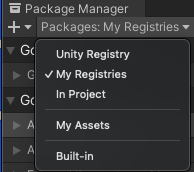
เลือกแพ็กเกจ Google Mobile Ads for Unity จากรายการแพ็กเกจ แล้วกดติดตั้ง
นำชิ้นงานปลั๊กอิน .unitypackage รายการออก
หากจะย้ายข้อมูลจากการใช้ .unitypackage ไปใช้ OpenUPM คุณต้องถอนการติดตั้งชิ้นงานด้วยตนเองจากตำแหน่งเดิม นำไดเรกทอรีต่อไปนี้ที่นําเข้าจาก .unitypackage ออก
- Assets/ExternalDependencyManager
- Assets/GoogleMobileAds
- Assets/Plugins/Android/googlemobileads-unity.aar
- Assets/Plugins/Android/GoogleMobileAdsPlugin
- Assets/Plugins/iOS/GADUAdNetworkExtras
- Assets/Plugins/iOS/unity-plugin-library.a
นําเข้าจาก GitHub
- ดาวน์โหลดรุ่นล่าสุดของ
.unitypackageจาก GitHub - นําเข้าไฟล์
.unitypackageโดยเลือกตัวเลือกเมนู Unity ชิ้นงาน > นําเข้าแพ็กเกจ > แพ็กเกจที่กําหนดเอง และนําเข้ารายการทั้งหมด
รวมทรัพยากร Dependency ภายนอก
ปลั๊กอิน Google Mobile Ads Unity จะมาพร้อมกับไลบรารี Resolver ของ Unity Play Services ไลบรารีนี้มีไว้สำหรับใช้โดยปลั๊กอิน Unity ที่ต้องเข้าถึงไลบรารีเฉพาะ Android เช่น AAR หรือ iOS CocoaPods ซึ่งช่วยให้ปลั๊กอิน Unity ประกาศการพึ่งพาได้ จากนั้นระบบจะแก้ไขและคัดลอกลงในโปรเจ็กต์ Unity โดยอัตโนมัติ
ทําตามขั้นตอนต่อไปนี้เพื่อให้โปรเจ็กต์มีทรัพยากร Dependency ทั้งหมด
Android
ไปที่การตั้งค่าโปรเจ็กต์ > Player > Android > การตั้งค่าการเผยแพร่ > บิลด์ แล้วเลือกรายการต่อไปนี้
- เทมเพลต Gradle หลักที่กําหนดเอง
- เทมเพลตพร็อพเพอร์ตี้ Gradle ที่กําหนดเอง

ในเครื่องมือแก้ไขของ Unity ให้เลือกเนื้อหา > ตัวจัดการทรัพยากรภายนอก > เครื่องมือแก้ปัญหา Android > แก้ปัญหาเพื่อให้คลังตัวจัดการทรัพยากรภายนอกของ Unity คัดลอกทรัพยากรที่ประกาศไว้ในไดเรกทอรี Assets/Plugins/Android ของแอป Unity
iOS
Unity สำหรับ iOS ใช้ CocoaPods เพื่อระบุและจัดการ Dependencies โปรดดูเอกสารประกอบของ CocoaPods เพื่อดูข้อกำหนดเฉพาะหรือขั้นตอนการแก้ปัญหาที่เกี่ยวข้องกับการพึ่งพา iOS
รายการพึ่งพาของปลั๊กอิน Unity ของ Google Mobile Ads แสดงอยู่ใน Assets/GoogleMobileAds/Editor/GoogleMobileAdsDependencies.xml
ตั้งค่ารหัสแอป AdMob
ในเครื่องมือแก้ไขของ Unity ให้เลือกชิ้นงาน > Google Mobile Ads > การตั้งค่าจากเมนู
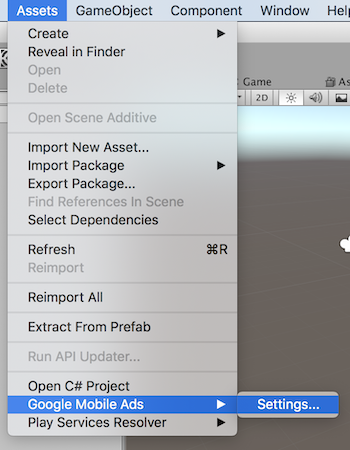
ป้อน Android และ iOS รหัสแอป AdMob ในแต่ละช่อง
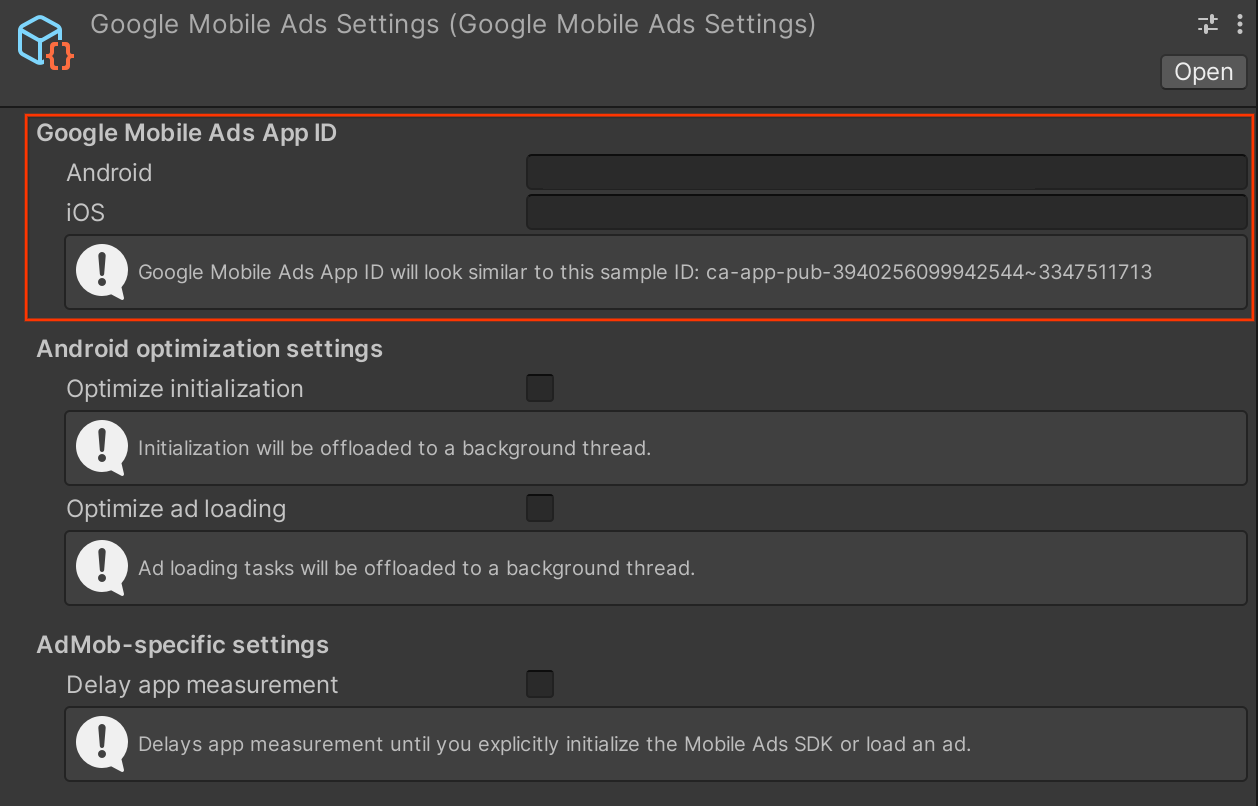
เริ่มต้น SDK
ก่อนโหลดโฆษณา ให้แอปเริ่มต้นใช้งาน Google Mobile Ads SDK โดยเรียกใช้ MobileAds.Initialize() ขั้นตอนนี้ต้องทำเพียงครั้งเดียว โดยควรทำเมื่อเปิดตัวแอป
ต่อไปนี้เป็นตัวอย่างวิธีเรียก Initialize() ภายในเมธอด Start() ของสคริปต์ที่แนบมากับ GameObject
...
using GoogleMobileAds.Api;
...
public class GoogleMobileAdsDemoScript : MonoBehaviour
{
public void Start()
{
// Initialize the Google Mobile Ads SDK.
MobileAds.Initialize(initStatus => { });
}
}
หากคุณใช้สื่อกลาง ให้รอจนกว่า Callback จะเกิดขึ้นก่อนที่จะโหลดโฆษณาเพื่อให้แน่ใจว่าอะแดปเตอร์สื่อกลางทั้งหมดได้รับการเริ่มต้น
เลือกรูปแบบโฆษณา
ตอนนี้ SDK โฆษณาในอุปกรณ์เคลื่อนที่ของ Google จะรวมอยู่ในแอป Unity เมื่อติดตั้งใช้งานในแพลตฟอร์ม Android หรือ iOS ตอนนี้คุณก็พร้อมที่จะติดตั้งใช้งานโฆษณาแล้ว AdMob มีโฆษณาหลายรูปแบบเพื่อให้คุณเลือกรูปแบบที่มอบประสบการณ์การใช้งานที่ดีที่สุดแก่ผู้ใช้
แบนเนอร์
หน่วยโฆษณาแบนเนอร์จะแสดงโฆษณาสี่เหลี่ยมผืนผ้าซึ่งใช้เนื้อที่เลย์เอาต์ส่วนหนึ่งของแอป หน่วยโฆษณานี้จะรีเฟรชโดยอัตโนมัติหลังจากช่วงเวลาที่ตั้งไว้ ซึ่งหมายความว่าผู้ใช้จะเห็นโฆษณาใหม่อยู่เรื่อยๆ แม้ว่าจะดูหน้าจอเดิมในแอปก็ตาม และยังเป็นรูปแบบโฆษณาที่นำไปใช้งานได้ง่ายที่สุดอีกด้วย
โฆษณาคั่นระหว่างหน้า
หน่วยโฆษณาคั่นระหว่างหน้าจะแสดงโฆษณาแบบเต็มหน้าในแอป คุณควรวางหน่วยโฆษณาประเภทนี้ที่จุดพักและจุดเปลี่ยนแปลงตามปกติในอินเทอร์เฟซของแอป เช่น หลังจากเล่นเกมผ่านด่าน
ติดตั้งใช้งานโฆษณาคั่นระหว่างหน้า
เนทีฟ
โฆษณาเนทีฟคือโฆษณาที่คุณสามารถปรับแต่งวิธีแสดงชิ้นงาน เช่น บรรทัดแรกและคํากระตุ้นให้ดำเนินการ (Call-To-Action) ในแอป การจัดสไตล์โฆษณาด้วยตนเองจะช่วยให้คุณสร้างการแสดงโฆษณาที่กลมกลืนและไม่รบกวน ซึ่งจะช่วยเพิ่มประสบการณ์การใช้งานที่สมบูรณ์แบบให้แก่ผู้ใช้
ได้รับรางวัลแล้ว
หน่วยโฆษณาที่มีการให้รางวัลช่วยให้ผู้ใช้เล่นเกม ทำแบบสำรวจ หรือดูวิดีโอเพื่อรับรางวัลในแอปได้ เช่น เหรียญ จำนวนชีวิตเพิ่มเติม หรือคะแนน คุณสามารถกำหนดรางวัลที่แตกต่างกันสำหรับหน่วยโฆษณาแต่ละหน่วย และระบุมูลค่าของรางวัลและไอเทมที่ผู้ใช้ได้รับ
โฆษณาคั่นระหว่างหน้าที่มีการให้รางวัล
โฆษณาคั่นระหว่างหน้าที่มีการให้รางวัลเป็นรูปแบบโฆษณาที่เสนอสิ่งจูงใจประเภทใหม่ที่ช่วยให้คุณนำเสนอรางวัลได้ เช่น เหรียญหรือไอเท็มเพิ่มชีวิต สําหรับโฆษณาที่ปรากฏโดยอัตโนมัติระหว่างจุดเปลี่ยนหน้าตามปกติของแอป
ผู้ใช้ไม่จําเป็นต้องเลือกดูโฆษณาคั่นระหว่างหน้าที่มีการให้รางวัล ซึ่งต่างจากโฆษณาที่มีการให้รางวัล
โฆษณาคั่นระหว่างหน้าที่มีการให้รางวัลต้องมีหน้าจอแนะนำที่ประกาศรางวัลและเปิดโอกาสให้ผู้ใช้เลือกไม่รับหากต้องการ แทนที่จะมีข้อความแจ้งให้เลือกใช้ในโฆษณาที่มีการให้รางวัล
ใช้งานโฆษณาคั่นระหว่างหน้าที่มีการให้รางวัล
การเปิดแอป
โฆษณาเปิดแอปเป็นรูปแบบโฆษณาที่ปรากฏขึ้นเมื่อผู้ใช้เปิดหรือเปลี่ยนกลับไปที่แอปของคุณ โฆษณาจะวางซ้อนบนหน้าจอการโหลด






